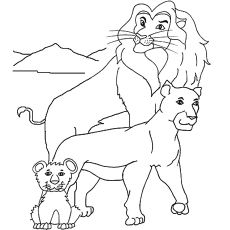ਇੱਥੇ ਬਹੁਤ ਸਾਰੀਆਂ ਵੈਬਸਾਈਟਾਂ ਹਨ ਜਿਥੇ ਤੁਸੀਂ ਕਰ ਸਕਦੇ ਹੋਹੋਸਟ ਚਿੱਤਰ ਮੁਫ਼ਤ, ਜਿਵੇਂ ਕਿ ਅਣਗਿਣਤ ਸੋਸ਼ਲ ਨੈਟਵਰਕ ਹਨ ਜਿੱਥੇ ਲੋਕ ਖੁਸ਼ੀ ਨਾਲ ਆਪਣੇ ਬੱਚਿਆਂ, ਉਨ੍ਹਾਂ ਦੇ ਦੁਪਹਿਰ ਦੇ ਖਾਣੇ ਅਤੇ ਉਨ੍ਹਾਂ ਦੇ ਬੱਚਿਆਂ ਦੇ ਖਾਣੇ ਦੀਆਂ ਤਸਵੀਰਾਂ ਪੋਸਟ ਕਰਦੇ ਹਨ. ਮੀਮਜ਼ ਅਤੇ ਹੋਰ ਸੰਭਾਵਿਤ ਵਾਇਰਲ ਸਮਗਰੀ ਨੂੰ ਸਾਂਝਾ ਕਰਨ ਲਈ ਵਰਤੀ ਗਈ ਸਭ ਤੋਂ ਪ੍ਰਸਿੱਧ ਵੈਬਸਾਈਟ ਹੈ ਇਮਗਰ , ਇੱਕ ਸਾਈਟ ਜੋ ਆਪਣੇ ਆਪ ਨੂੰ 'ਸਧਾਰਣ ਚਿੱਤਰ ਸਾਂਝਾਕਰਣ' ਵਜੋਂ ਦਰਸਾਉਂਦੀ ਹੈ. ਮੁਫਤ serviceਨਲਾਈਨ ਸੇਵਾ ਦੀ ਵਰਤੋਂ ਕਰਨਾ ਬਹੁਤ ਅਸਾਨ ਹੈ.
ਕਿਸੇ ਖਾਤੇ ਲਈ ਕਿਵੇਂ ਰਜਿਸਟਰ ਹੋਣਾ ਹੈ
ਇਮਗੂਰ ਤੇ ਫੋਟੋਆਂ ਅਤੇ ਹੋਰ ਤਸਵੀਰਾਂ ਅਪਲੋਡ ਕਰਨ ਲਈ ਉਪਭੋਗਤਾ ਖਾਤੇ ਦੀ ਜ਼ਰੂਰਤ ਨਹੀਂ ਹੁੰਦੀ, ਪਰ ਖਾਤੇ ਲਈ ਰਜਿਸਟਰ ਹੋਣ ਨਾਲ ਕੁਝ ਲਾਭ ਸ਼ਾਮਲ ਹੁੰਦੇ ਹਨ. ਇਹ ਤੁਹਾਨੂੰ ਤੁਹਾਡੇ ਸਾਰੇ ਅਪਲੋਡਸ ਨੂੰ ਵਧੇਰੇ ਅਸਾਨੀ ਨਾਲ ਟਰੈਕ ਰੱਖਣ ਦੀ ਆਗਿਆ ਦਿੰਦਾ ਹੈ, ਉਦਾਹਰਣ ਲਈ, ਅਤੇ ਤੁਸੀਂ ਸਿਰਫ ਟਿੱਪਣੀ ਕਰ ਸਕਦੇ ਹੋ ਜਾਂ ਦੂਜੇ ਉਪਭੋਗਤਾ ਦੀਆਂ ਬੇਨਤੀਆਂ ਨੂੰ ਨਾਪਸੰਦ ਜਾਂ ਪਸੰਦ ਨਹੀਂ ਕਰ ਸਕਦੇ ਹੋ ਜਦੋਂ ਤੁਹਾਡੇ ਕੋਲ ਆਪਣਾ ਖਾਤਾ ਹੈ.
ਸੰਬੰਧਿਤ ਲੇਖ- ਰੈਡਿਟ ਉੱਤੇ ਕਿਵੇਂ ਪੋਸਟ ਕਰੀਏ
- ਬੈਸਟ ਮੀਮ ਜੇਨਰੇਟਰ
- ਕਲਿਕ ਕਰਨ ਯੋਗ ਲਿੰਕ ਕਿਵੇਂ ਬਣਾਇਆ ਜਾਵੇ
ਇਮਗੁਰ ਅਕਾਉਂਟ ਲਈ ਸਾਈਨ ਅਪ ਕਰਨ ਦੇ ਦੋ ਮੁੱਖ areੰਗ ਹਨ, ਦੋਵੇਂ ਹੀ ਤੋਂ ਸ਼ੁਰੂ ਹੁੰਦੇ ਹਨ ਰਜਿਸਟਰੀਕਰਣ ਪੰਨਾ .
ਤੁਹਾਨੂੰ ਕਿਹੜਾ ਰੰਗ ਚੰਗਾ ਲੱਗਦਾ ਹੈ
ਮੌਜੂਦਾ ਸੋਸ਼ਲ ਮੀਡੀਆ ਪ੍ਰੋਫਾਈਲ
ਤੁਸੀਂ ਇਸ ਨੂੰ ਟਵਿੱਟਰ, ਗੂਗਲ, ਫੇਸਬੁੱਕ ਜਾਂ ਯਾਹੂ 'ਤੇ ਮੌਜੂਦਾ ਖਾਤੇ ਨਾਲ ਜੋੜ ਕੇ ਕੋਈ ਖਾਤਾ ਬਣਾ ਸਕਦੇ ਹੋ.
- ਬਸ ਰਜਿਸਟਰੀਕਰਣ ਪੰਨੇ ਤੇ ਜਾਉ ਅਤੇ ਸੰਬੰਧਿਤ serviceਨਲਾਈਨ ਸੇਵਾ ਤੇ ਕਲਿਕ ਕਰੋ. ਤੁਹਾਨੂੰ ਟਵਿੱਟਰ, ਗੂਗਲ, ਫੇਸਬੁੱਕ ਜਾਂ ਯਾਹੂ 'ਤੇ ਅਨੁਸਾਰੀ ਅਧਿਕਾਰ ਪੰਨੇ' ਤੇ ਨਿਰਦੇਸ਼ ਦਿੱਤਾ ਜਾਵੇਗਾ.
- ਪੁਸ਼ਟੀ ਕਰੋ ਕਿ ਤੁਸੀਂ Imgur.com ਨਾਲ ਸਾਂਝਾ ਕਰਨਾ ਚਾਹੋਗੇ ਅਤੇ ਤੁਹਾਡਾ ਨਵਾਂ ਖਾਤਾ ਤੁਰੰਤ ਬਣਾਇਆ ਜਾਏਗਾ.
ਨਵਾਂ ਖਾਤਾ ਬਣਾਉ

ਵਿਕਲਪਿਕ ਤੌਰ ਤੇ, ਤੁਸੀਂ ਉਸੇ ਰਜਿਸਟ੍ਰੇਸ਼ਨ ਪੇਜ ਦੁਆਰਾ ਬਿਲਕੁਲ ਨਵੇਂ ਇਮਗਰ ਖਾਤੇ ਲਈ ਰਜਿਸਟਰ ਕਰ ਸਕਦੇ ਹੋ.
- ਆਪਣਾ ਮਨਪਸੰਦ ਉਪਯੋਗਕਰਤਾ ਨਾਮ ਦਰਜ ਕਰੋ. ਇਹ ਤੁਹਾਡੇ ਅਕਾਉਂਟ ਦਾ ਯੂਆਰਐਲ ਬਣਾਏਗਾ, ਜੋ ਯੂਜ਼ਰਨੇਮ.ਆਈਮਗੁਰ.ਕਾੱਮ ਦੇ ਰੂਪ ਵਿੱਚ ਫਾਰਮੈਟ ਕੀਤਾ ਜਾਵੇਗਾ.
- ਆਪਣਾ ਈਮੇਲ ਪਤਾ ਦਰਜ ਕਰੋ.
- ਆਪਣਾ ਪਾਸਵਰਡ ਦਰਜ ਕਰੋ ਅਤੇ ਅਗਲੇ ਖੇਤਰ ਵਿੱਚ ਇਸ ਦੀ ਪੁਸ਼ਟੀ ਕਰੋ.
- ਕੈਪਚਾ ਤਸਦੀਕ ਪੂਰਾ ਕਰੋ.
- ਰਜਿਸਟਰ ਬਟਨ ਤੇ ਕਲਿਕ ਕਰੋ.
- ਤੁਹਾਡਾ ਖਾਤਾ ਤੁਰੰਤ ਬਣਾਇਆ ਜਾਂਦਾ ਹੈ. ਤੁਹਾਨੂੰ ਆਪਣੇ ਈਮੇਲ ਪਤੇ ਦੀ ਪੁਸ਼ਟੀ ਕਰਨ ਦੀ ਜ਼ਰੂਰਤ ਨਹੀਂ ਹੈ.
ਫੋਟੋਆਂ ਕਿਵੇਂ ਅਪਲੋਡ ਕਰੀਏ
ਤੁਸੀਂ ਇਮਗਰ 'ਤੇ ਤਸਵੀਰਾਂ ਅਪਲੋਡ ਕਰ ਸਕਦੇ ਹੋ ਜੋ ਜਾਂ ਤਾਂ ਤੁਹਾਡੇ ਕੰਪਿ computerਟਰ' ਤੇ ਸਥਾਨਕ ਤੌਰ 'ਤੇ ਸੁਰੱਖਿਅਤ ਕੀਤੀਆਂ ਜਾਂਦੀਆਂ ਹਨ ਜਾਂ ਇੰਟਰਨੈੱਟ' ਤੇ ਪਬਲਿਕ ਸਾਈਟ 'ਤੇ ਪੋਸਟ ਕੀਤੀਆਂ ਜਾਂਦੀਆਂ ਹਨ.
ਕ੍ਰਮ ਵਿੱਚ ਰਾਸ਼ਟਰਪਤੀ ਦੀ ਛਪਣਯੋਗ ਸੂਚੀ
ਤੁਹਾਡੇ ਕੰਪਿ Fromਟਰ ਤੋਂ

ਜੇ ਤੁਹਾਡੇ ਕੋਲ ਆਪਣੇ ਕੰਪਿ computerਟਰ ਦੀ ਹਾਰਡ ਡਰਾਈਵ ਤੇ ਈਮੇਜ਼ ਫਾਈਲ ਸੇਵ ਕੀਤੀ ਗਈ ਹੈ, ਤਾਂ ਤੁਸੀਂ ਨਿਰਦੇਸ਼ਾਂ ਦੇ ਇਸ ਸਮੂਹ ਦਾ ਪਾਲਣ ਕਰ ਸਕਦੇ ਹੋ.
- ਆਪਣੇ ਖਾਤੇ ਵਿੱਚ ਲੌਗਇਨ ਕਰੋ (ਵਿਕਲਪਿਕ).
- ਮੁੱਖ ਮੁੱਖ ਪੰਨੇ ਤੋਂ ਜਾਂ ਆਪਣੇ ਖਾਤੇ ਪੰਨੇ ਤੋਂ, ਸੱਜੇ ਪਾਸੇ ਦੇ ਪੱਟੀ ਦੇ ਸਿਖਰ ਦੇ ਨੇੜੇ ਹਰੇ 'ਚਿੱਤਰ ਸ਼ਾਮਲ ਕਰੋ' ਬਟਨ ਦੀ ਭਾਲ ਕਰੋ.
- ਚਿੱਤਰਾਂ ਨੂੰ ਚੁਣਨ ਦੇ ਦੋ ਤਰੀਕੇ ਹਨ ਜੋ ਤੁਸੀਂ ਅਪਲੋਡ ਕਰਨਾ ਚਾਹੁੰਦੇ ਹੋ:
- 'ਬਰਾ Browseਜ਼' ਬਟਨ 'ਤੇ ਕਲਿੱਕ ਕਰੋ ਅਤੇ ਆਪਣੇ ਕੰਪਿ fromਟਰ ਤੋਂ ਫਾਈਲਾਂ ਦੀ ਚੋਣ ਕਰੋ
- ਆਪਣੇ ਕੰਪਿ computerਟਰ ਤੋਂ ਚਿੱਤਰ ਫਾਈਲਾਂ ਨੂੰ ਅਪਲੋਡ ਏਰੀਆ ਬਕਸੇ ਤੇ ਖਿੱਚੋ ਅਤੇ ਸੁੱਟੋ ਜੋ ਪੌਪ-ਅਪ ਦੇ ਤੌਰ ਤੇ ਦਿਖਾਈ ਦਿੰਦਾ ਹੈ ਜਦੋਂ ਤੁਸੀਂ ਹਰੇ ਹਰੇ ਅਪਲੋਡ ਬਟਨ ਤੇ ਕਲਿਕ ਕਰਦੇ ਹੋ.
- ਜਿਵੇਂ ਹੀ ਤੁਸੀਂ ਚਿੱਤਰਾਂ ਨੂੰ ਅਪਲੋਡ ਕਰਨ ਲਈ ਚੁਣਦੇ ਹੋ, ਉਹ ਤੁਰੰਤ ਤੁਹਾਡੇ ਖਾਤੇ ਵਿੱਚ ਲੋਡ ਹੋ ਜਾਣਗੇ (ਜਾਂ ਸਾਈਟ ਤੇ ਜੇ ਤੁਸੀਂ ਰਜਿਸਟਰ ਨਹੀਂ ਹੋ)
- ਤੁਸੀਂ ਹਰੇ ਰੰਗ ਦੇ 'ਚਿੱਤਰ ਸ਼ਾਮਲ ਕਰੋ' ਬਟਨ ਦੀ ਵਰਤੋਂ ਕੀਤੇ ਬਗੈਰ ਸਕ੍ਰੀਨ ਤੇ ਕਿਤੇ ਵੀ ਚਿੱਤਰਾਂ ਨੂੰ ਖਿੱਚੋ ਅਤੇ ਸੁੱਟ ਸਕਦੇ ਹੋ.
- ਤੁਸੀਂ ਐਲਬਮ ਵੀ ਬਣਾ ਸਕਦੇ ਹੋ ਅਤੇ ਮੁੱਖ ਡੈਸ਼ਬੋਰਡ ਵਿੰਡੋ ਦੀ ਵਰਤੋਂ ਕਰਦਿਆਂ ਉਹਨਾਂ ਤੇ ਅਪਲੋਡ ਕੀਤੀਆਂ ਤਸਵੀਰਾਂ ਸ਼ਾਮਲ ਕਰ ਸਕਦੇ ਹੋ. ਐਲਬਮ ਬਣਾਉਣ ਲਈ, 'ਸਾਰੇ ਚਿੱਤਰ' ਬਟਨ 'ਤੇ ਕਲਿੱਕ ਕਰੋ ਅਤੇ' ਨਵਾਂ ਐਲਬਮ 'ਦੀ ਚੋਣ ਕਰੋ.
- ਐਲਬਮ ਵਿੱਚ ਚਿੱਤਰ ਸ਼ਾਮਲ ਕਰਨ ਲਈ, ਤੁਸੀਂ ਆਲਮੇਜਸ ਡਰਾਪ-ਡਾਉਨ ਮੀਨੂੰ ਤੋਂ ਬਣਾਈ ਐਲਬਮ ਦੀ ਚੋਣ ਕਰੋ ਅਤੇ ਫਿਰ ਇਸਦੇ ਹੇਠਾਂ ਚਿੱਤਰ ਸ਼ਾਮਲ ਕਰੋ ਲਿੰਕ ਤੇ ਕਲਿਕ ਕਰੋ ਅਤੇ ਉਹਨਾਂ ਚਿੱਤਰਾਂ ਤੇ ਕਲਿਕ ਕਰੋ ਜੋ ਤੁਸੀਂ ਸ਼ਾਮਲ ਕਰਨਾ ਚਾਹੁੰਦੇ ਹੋ.
ਵੈੱਬ ਤੋਂ
ਜੇ ਤੁਸੀਂ ਕਿਸੇ ਤਸਵੀਰ ਨੂੰ ਸੇਵ ਕਰਨਾ ਅਤੇ ਸਾਂਝਾ ਕਰਨਾ ਚਾਹੁੰਦੇ ਹੋ ਜੋ ਸਰਵਜਨਕ ਤੌਰ ਤੇ ਪਹੁੰਚਯੋਗ ਵੈਬ ਪੇਜ ਤੇ ਪ੍ਰਦਰਸ਼ਤ ਕੀਤੀ ਗਈ ਹੈ, ਤਾਂ ਇਨ੍ਹਾਂ ਨਿਰਦੇਸ਼ਾਂ ਦੀ ਵਰਤੋਂ ਕਰੋ.
- ਆਪਣੇ ਖਾਤੇ ਵਿੱਚ ਲੌਗਇਨ ਕਰੋ (ਵਿਕਲਪਿਕ).
- ਉੱਪਰ ਦੱਸੇ ਅਨੁਸਾਰ ਉਸੀ ਚਿੱਤਰ ਅਪਲੋਡ ਬਾਕਸ ਦੀ ਭਾਲ ਕਰੋ.
- ਤੁਸੀਂ ਇਮਗੂਰ ਨੂੰ ਦੋ ਤਰੀਕਿਆਂ ਵਿੱਚੋਂ ਇੱਕ ਵਿੱਚ ਚਿੱਤਰ URL ਪ੍ਰਦਾਨ ਕਰ ਸਕਦੇ ਹੋ.
- URL ਨੂੰ ਆਪਣੇ ਕੰਪਿ computerਟਰ ਦੇ ਕਲਿੱਪਬੋਰਡ ਵਿੱਚ ਕਾਪੀ ਕਰੋ, ਫਿਰ ਇਮਗੁਰ ਬ੍ਰਾ .ਜ਼ਰ ਵਿੰਡੋ ਵਿੱਚ ਕਿਤੇ ਵੀ CTRL + V ਨੂੰ ਦਬਾਓ.
- ਹਰੇ 'ਚਿੱਤਰ ਸ਼ਾਮਲ ਕਰੋ' ਬਟਨ 'ਤੇ ਕਲਿੱਕ ਕਰੋ ਅਤੇ ਦਿੱਤੇ ਗਏ ਖੇਤਰ ਵਿੱਚ URL ਦਾਖਲ ਕਰੋ.
- ਚਿੱਤਰ ਤੁਰੰਤ ਅਪਲੋਡ ਹੋ ਜਾਵੇਗਾ. ਫਿਰ ਤੁਸੀਂ ਉੱਪਰਲੇ ਕਦਮ 5 ਅਤੇ 6 ਦੀ ਪਾਲਣਾ ਕਰਕੇ ਇੱਕ ਐਲਬਮ ਵਿੱਚ ਚਿੱਤਰ ਬਣਾ ਸਕਦੇ ਹੋ ਅਤੇ ਜੋੜ ਸਕਦੇ ਹੋ.
ਤੁਹਾਡੀ ਈਮੇਲ ਤੋਂ

ਜੇ ਤੁਸੀਂ ਆਪਣੇ ਖਾਤੇ ਲਈ ਆਪਣੇ ਈਮੇਲ ਪਤੇ ਦੀ ਤਸਦੀਕ ਕਰਦੇ ਹੋ, ਤਾਂ ਤੁਸੀਂ ਆਪਣੇ ਈਮੇਲ ਤੋਂ ਸਿੱਧਾ ਅਪਲੋਡ ਕਰਨ ਲਈ ਚਿੱਤਰ ਭੇਜ ਸਕਦੇ ਹੋ.
- ਆਪਣੀ ਈਮੇਲ ਦੀ ਤਸਦੀਕ ਕਰਨ ਲਈ, ਆਪਣੇ ਉਪਭੋਗਤਾ ਪ੍ਰੋਫਾਈਲ ਵਿੱਚ 'ਸੈਟਿੰਗਜ਼' ਤੇ ਜਾਓ ਅਤੇ 'ਈਮੇਲ ਦੁਆਰਾ ਅਪਲੋਡ ਕਰੋ' ਦੀ ਚੋਣ ਕਰੋ.
- ਦਿੱਤੇ ਖੇਤਰ ਵਿੱਚ ਆਪਣਾ ਈਮੇਲ ਪਤਾ ਦਰਜ ਕਰੋ ਅਤੇ 'ਜਮ੍ਹਾਂ ਕਰੋ' ਨੂੰ ਦਬਾਓ.
- ਐਕਟੀਵੇਸ਼ਨ ਲਿੰਕ ਦਾ ਜਵਾਬ ਦਿਓ ਜੋ ਤੁਹਾਡੇ ਈਮੇਲ ਪਤੇ ਤੇ ਭੇਜਿਆ ਜਾਂਦਾ ਹੈ.
- ਇਕ ਵਾਰ ਜਦੋਂ ਤੁਹਾਡੀ ਈਮੇਲ ਦੀ ਤਸਦੀਕ ਹੋ ਜਾਂਦੀ ਹੈ, ਤੁਸੀਂ ਅਪਲੋਡ@imgur.com ਨੂੰ ਈਮੇਲ ਕਰ ਸਕਦੇ ਹੋ ਅਤੇ ਚਿੱਤਰਾਂ ਨੂੰ ਆਪਣੀ ਈਮੇਲ ਨਾਲ ਜੋੜ ਸਕਦੇ ਹੋ.
- ਚਿੱਤਰ ਜ਼ਿਪ ਜਾਂ ਆਰ ਆਰ ਫਾਰਮੈਟ ਵਿਚ ਹੋ ਸਕਦੇ ਹਨ, ਨਾਲ ਹੀ ਜੇ ਪੀ ਜੀ, ਜੀ ਆਈ ਐੱਫ ਅਤੇ ਪੀ ਐਨ ਜੀ ਵਰਗੇ ਆਮ ਚਿੱਤਰ ਫਾਰਮੇਟ.
ਇੱਕ ਐਪ ਤੋਂ ਅਪਲੋਡ ਕਰਨਾ
ਜੇ ਤੁਸੀਂ ਆਪਣੇ ਸਮਾਰਟਫੋਨ ਜਾਂ ਟੈਬਲੇਟ ਤੋਂ ਚਿੱਤਰ ਅਪਲੋਡ ਕਰਨ ਦਾ ਫੈਸਲਾ ਕਰਦੇ ਹੋ, ਤਾਂ ਕਦਮ ਇਕੋ ਜਿਹੇ ਹਨ. ਹੇਠਾਂ ਦਿੱਤੇ ਇਹ ਕਦਮ ਐਂਡਰਾਇਡ ਅਤੇ ਆਈਓਐਸ ਉਪਕਰਣਾਂ ਲਈ ਇਕੋ ਜਿਹੇ ਹਨ.
- ਤੁਹਾਡੀ ਸਕ੍ਰੀਨ ਦੇ ਤਲ ਤੇ, ਤੁਸੀਂ ਇੱਕ ਕੈਮਰਾ ਆਈਕਨ ਵੇਖੋਗੇ. ਆਈਕਾਨ 'ਤੇ ਟੈਪ ਕਰੋ.
- ਪਹਿਲੀ ਵਾਰ ਜਦੋਂ ਤੁਸੀਂ ਅਜਿਹਾ ਕਰਦੇ ਹੋ, ਤਾਂ ਤੁਹਾਨੂੰ ਪੁੱਛਿਆ ਜਾਏਗਾ ਕਿ 'ਆਪਣੀ ਡਿਵਾਈਸ ਤੇ ਫੋਟੋਆਂ, ਮੀਡੀਆ ਅਤੇ ਫਾਈਲਾਂ ਨੂੰ ਐਕਸੈਸ ਕਰਨ ਲਈ ਇਮਗਰ ਨੂੰ ਆਗਿਆ ਦਿਓ?' 'ਇਜ਼ਾਜ਼ਤ' 'ਤੇ ਕਲਿਕ ਕਰੋ.
- ਤੁਹਾਡੀ ਡਿਵਾਈਸ ਦੀ ਗੈਲਰੀ ਤੇ ਚਿੱਤਰ ਦਿਖਾਈ ਦੇਣਗੇ, ਜਾਂ ਤੁਸੀਂ ਅਪਲੋਡ ਕਰਨ ਲਈ ਨਵੇਂ ਚਿੱਤਰ ਲੈਣ ਲਈ ਆਪਣੇ ਕੈਮਰੇ ਦੀ ਵਰਤੋਂ ਕਰ ਸਕਦੇ ਹੋ. ਉਨ੍ਹਾਂ ਸਾਰੇ ਲੋਕਾਂ 'ਤੇ ਟੈਪ ਕਰੋ ਜਿਸ ਨੂੰ ਤੁਸੀਂ ਅਪਲੋਡ ਕਰਨਾ ਚਾਹੁੰਦੇ ਹੋ ਅਤੇ ਫਿਰ ਉੱਪਰ ਸੱਜੇ ਕੋਨੇ ਵਿੱਚ ਹਰੇ' ਨੈਕਸਟ 'ਬਟਨ' ਤੇ ਕਲਿੱਕ ਕਰੋ.
- ਜੇ ਤੁਸੀਂ ਆਪਣੀਆਂ ਤਸਵੀਰਾਂ ਨੂੰ ਜਨਤਕ ਤੌਰ 'ਤੇ ਪੋਸਟ ਕਰ ਰਹੇ ਹੋ ਤਾਂ ਤੁਹਾਨੂੰ ਇੱਕ ਪੋਸਟ ਦਾ ਸਿਰਲੇਖ ਦੇਣਾ ਪਏਗਾ. ਤੁਸੀਂ ਇਹ ਵੀ ਚੁਣ ਸਕਦੇ ਹੋ ਕਿ ਕੀ ਤੁਸੀਂ ਪੋਸਟ ਸਿਰਲੇਖ ਖੇਤਰ ਦੇ ਬਿਲਕੁਲ ਹੇਠਾਂ ਡ੍ਰੌਪ-ਡਾਉਨ ਮੀਨੂੰ ਤੇ ਕਲਿਕ ਕਰਕੇ ਚਿੱਤਰਾਂ ਨੂੰ ਜਨਤਕ ਜਾਂ ਨਿੱਜੀ ਬਣਾਉਣਾ ਚਾਹੁੰਦੇ ਹੋ.
- ਜਦੋਂ ਤੁਸੀਂ ਹੋ ਜਾਂਦੇ ਹੋ, ਉੱਪਰ ਸੱਜੇ ਕੋਨੇ ਵਿੱਚ 'ਪੋਸਟ' ਬਟਨ ਨੂੰ ਦਬਾਓ. ਜੇ ਤੁਸੀਂ ਚਿੱਤਰਾਂ ਨੂੰ ਨਿਜੀ ਬਣਾਉਣਾ ਚਾਹੁੰਦੇ ਹੋ, ਬਟਨ ਇਸ ਦੀ ਬਜਾਏ 'ਅਪਲੋਡ' ਕਹੇਗਾ.
ਸ਼ੇਅਰਿੰਗ ਅਤੇ ਹੋਰ ਉਪਯੋਗੀ ਸੁਝਾਅ

ਹਾਲਾਂਕਿ ਇਮਗਰ ਇੱਕ ਬਹੁਤ ਹੀ ਸਧਾਰਣ ਚਿੱਤਰ ਸਾਂਝਾਕਰਨ ਸਹੂਲਤ ਹੈ, ਇਹ ਬਹੁਤ ਸਾਰੀਆਂ ਵਿਕਲਪਿਕ ਵਿਸ਼ੇਸ਼ਤਾਵਾਂ ਦੇ ਨਾਲ ਵੀ ਆਉਂਦੀ ਹੈ ਜੋ ਤੁਹਾਨੂੰ ਸ਼ਾਇਦ ਕੀਮਤੀ ਲੱਗ ਸਕਦੀ ਹੈ.
- ਸ਼ੇਅਰਿੰਗ ਬਟਨ: ਇਮਗੁਰ ਦੇ ਹਰ ਚਿੱਤਰ ਪੰਨੇ ਤੇ, ਆਪਣੇ ਚਿੱਤਰਾਂ ਨੂੰ ਤੁਹਾਡੇ ਮਨਪਸੰਦ ਸੋਸ਼ਲ ਨੈਟਵਰਕਸ ਤੇ ਸਾਂਝਾ ਕਰਨ ਲਈ ਛੋਟੇ ਆਈਕਾਨਾਂ ਦੀ ਲੜੀ ਹੈ, ਜਿਸ ਵਿੱਚ ਫੇਸਬੁੱਕ, ਪਿੰਟੇਰੈਸਟ, Google+, ਟੰਬਲਰ, ਰੈਡਿਟ ਅਤੇ ਹੋਰ ਬਹੁਤ ਸਾਰੇ ਸ਼ਾਮਲ ਹਨ. ਆਪਣੀ ਪਸੰਦ ਦੇ ਸੋਸ਼ਲ ਮੀਡੀਆ ਪਲੇਟਫਾਰਮ ਤੇ ਸਾਂਝਾ ਕਰਨ ਲਈ ਅਨੁਸਾਰੀ ਆਈਕਾਨ ਤੇ ਕਲਿਕ ਕਰੋ.
- ਲਿੰਕ ਅਤੇ ਕੋਡ: ਤੁਹਾਡੇ ਦੁਆਰਾ ਇੱਕ ਤਸਵੀਰ ਅਪਲੋਡ ਕਰਨ ਤੋਂ ਬਾਅਦ, ਤੁਹਾਨੂੰ ਉਸ ਚਿੱਤਰ ਦੇ ਪੇਜ ਤੇ ਭੇਜਿਆ ਜਾਵੇਗਾ. ਸੱਜੇ ਪਾਸੇ ਟੈਕਸਟ ਬਕਸੇ ਦੀ ਇਕ ਲੜੀ ਹੈ ਜਿਸ ਵਿਚ ਚਿੱਤਰ ਲਿੰਕ ਦੇ ਨਾਲ ਨਾਲ ਇਕ ਵੈਬਸਾਈਟ ਤੇ ਚਿੱਤਰ (ਐਚਟੀਐਮਐਲ) ਨੂੰ ਸ਼ਾਮਲ ਕਰਨ ਲਈ ਖਾਸ ਕੋਡ, ਇਸ ਨੂੰ ਮੈਸੇਜ ਬੋਰਡ ਅਤੇ ਫੋਰਮਜ਼ (ਬੀਬੀਸੀਓਡ) ਤੇ ਸਾਂਝਾ ਕਰੋ, ਅਤੇ ਰੈਡਡੀਟ ਲਈ ਮਾਰਕਡਾ linkਨ ਲਿੰਕ ਟਿੱਪਣੀਆਂ. ਇਹਨਾਂ ਲਿੰਕਾਂ ਅਤੇ ਕੋਡਾਂ ਨੂੰ ਉਸੇ ਅਨੁਸਾਰ ਕਾਪੀ ਅਤੇ ਪੇਸਟ ਕਰੋ.
- ਸਿਰਲੇਖ ਅਤੇ ਵੇਰਵਾ: ਤੁਹਾਡੇ ਦੁਆਰਾ ਅਪਲੋਡ ਕੀਤੇ ਗਏ ਹਰੇਕ ਚਿੱਤਰ ਦੇ ਨਾਲ, ਤੁਸੀਂ ਵਿਅਕਤੀਗਤ ਚਿੱਤਰ ਪੰਨੇ ਤੋਂ ਇੱਕ ਸਿਰਲੇਖ ਅਤੇ ਵੇਰਵਾ ਸ਼ਾਮਲ ਕਰ ਸਕਦੇ ਹੋ. ਤੁਸੀਂ ਅਜਿਹਾ ਕਰਨ ਲਈ ਲਿੰਕ ਸਕ੍ਰੀਨ ਦੇ ਉਪਰਲੇ ਸੱਜੇ ਦੇ ਨੇੜੇ ਪਾ ਸਕਦੇ ਹੋ.
- ਸੰਪਾਦਿਤ ਕਰੋ: ਸਕ੍ਰੀਨ ਦੇ ਉੱਪਰ ਸੱਜੇ ਦੇ ਨੇੜੇ ਇੱਕ 'ਸੋਧ ਚਿੱਤਰ' ਲਿੰਕ ਵੀ ਹੈ ਜੋ ਤੁਹਾਨੂੰ ਇੱਕ ਬਹੁਤ ਹੀ ਮੁ basicਲਾ ਇਨ-ਬ੍ਰਾ editorਜ਼ਰ ਸੰਪਾਦਕ ਪ੍ਰਦਾਨ ਕਰਦਾ ਹੈ ਜਿੱਥੇ ਤੁਸੀਂ ਆਪਣੀ ਤਸਵੀਰ ਨੂੰ ਕੱਟ ਸਕਦੇ ਹੋ, ਮੁੜ ਆਕਾਰ ਦੇ ਸਕਦੇ ਹੋ ਅਤੇ ਘੁੰਮ ਸਕਦੇ ਹੋ, ਨਾਲ ਹੀ ਹੋਰ ਅਡਵਾਂਸਡ ਵਿਸ਼ੇਸ਼ਤਾਵਾਂ ਤੱਕ ਪਹੁੰਚ ਸਕਦੇ ਹੋ ਜਿਵੇਂ ਕਿ ਰੀਡਾਈ ਹਟਾਉਣਾ, ਚਮਕ ਵਿਵਸਥਿਤ ਕਰਨਾ ਜਾਂ ਪ੍ਰਭਾਵ ਲਾਗੂ ਕਰ ਰਿਹਾ ਹੈ.
- ਕਮਿ Communityਨਿਟੀ ਵਿਸ਼ੇਸ਼ਤਾਵਾਂ: ਇਮਗੂਰ ਦਾ ਸਮਾਜਿਕ ਪਹਿਲੂ ਹਰੇਕ ਚਿੱਤਰ ਦੇ ਹੇਠਾਂ ਪ੍ਰਤੀਬਿੰਬਤ ਹੁੰਦਾ ਹੈ, ਕਿਉਂਕਿ ਇਸ ਨੂੰ ਕੁਝ ਖਾਸ ਅੰਕ ਪ੍ਰਾਪਤ ਕਰਨ ਲਈ 'ਪਸੰਦ' ਜਾਂ 'ਨਾਪਸੰਦ' ਕੀਤਾ ਜਾ ਸਕਦਾ ਹੈ. ਤੁਸੀਂ ਚਿੱਤਰਾਂ ਨੂੰ 'ਮਨਪਸੰਦ' ਵੀ ਕਰ ਸਕਦੇ ਹੋ ਅਤੇ ਟਿੱਪਣੀਆਂ ਜਮ੍ਹਾਂ ਕਰ ਸਕਦੇ ਹੋ, ਜਿਨ੍ਹਾਂ ਵਿਚੋਂ ਹਰ ਇਕ ਨੂੰ ਪਸੰਦ ਜਾਂ ਨਾਪਸੰਦ ਵੀ ਕੀਤਾ ਜਾ ਸਕਦਾ ਹੈ. ਇਹ ਸਾਰੀਆਂ ਵਿਸ਼ੇਸ਼ਤਾਵਾਂ ਚਿੱਤਰ ਦੇ ਹੇਠਾਂ ਲੱਭੀਆਂ ਜਾ ਸਕਦੀਆਂ ਹਨ.
- ਇੱਕ ਮੈਮ ਬਣਾਓ: ਮੁੱਖ ਪੰਨੇ ਦੇ ਸੱਜੇ ਬਾਹੀ ਵਿੱਚ 'ਅਪਲੋਡ ਚਿੱਤਰ' ਡਾਇਲਾਗ ਦੇ ਹੇਠਾਂ ਇੱਕ ਬਟਨ ਹੈ ਇੱਕ meme ਬਣਾ . ਇਸ 'ਤੇ ਕਲਿੱਕ ਕਰਨ ਨਾਲ ਤੁਸੀਂ ਮੌਜੂਦਾ ਮਸ਼ਹੂਰ ਮੇਮ ਚਿੱਤਰ ਨੂੰ ਚੁਣ ਸਕਦੇ ਹੋ ਜਾਂ ਤੁਸੀਂ ਨਵੀਂ ਬੈਕਗ੍ਰਾਉਂਡ ਅਪਲੋਡ ਕਰ ਸਕਦੇ ਹੋ. ਫਿਰ, ਤੁਸੀਂ ਆਪਣਾ ਮੈਮ-ਯੋਗ ਪਾਠ ਜੋੜ ਸਕਦੇ ਹੋ ਅਤੇ ਨਤੀਜੇ ਵਜੋਂ ਚਿੱਤਰ ਨੂੰ ਸਾਂਝਾ ਕਰ ਸਕਦੇ ਹੋ.
- ਬੇਨਤੀ ਮਿਟਾਉਣ ਲਈ: ਕੀ ਤੁਸੀਂ ਕੋਈ ਤਸਵੀਰ ਅਪਲੋਡ ਕੀਤੀ ਹੈ ਜੋ ਤੁਸੀਂ ਹੁਣ ਇਮਗੁਰ ਤੋਂ ਹਟਾਉਣਾ ਚਾਹੁੰਦੇ ਹੋ? ਇਕ ਸਧਾਰਣ ਹੈ ਚਿੱਤਰ ਮਿਟਾਉਣ ਦਾ ਫਾਰਮ ਕਿ ਤੁਸੀਂ ਭਰ ਸਕਦੇ ਹੋ ਜਿਥੇ ਤੁਸੀਂ ਕਈ ਚਿੱਤਰਾਂ ਨੂੰ ਮਿਟਾਉਣ ਲਈ ਸੂਚੀਬੱਧ ਕਰ ਸਕਦੇ ਹੋ, ਉਹਨਾਂ ਕਾਰਨਾਂ ਨੂੰ ਪ੍ਰਦਾਨ ਕਰਦੇ ਹੋਏ ਕਿ ਉਨ੍ਹਾਂ ਨੂੰ ਹਟਾਏ ਜਾਣ. ਤੁਸੀਂ ਆਪਣੇ ਖੁਦ ਦੇ ਚਿੱਤਰਾਂ ਨੂੰ ਆਪਣੇ ਖਾਤੇ ਤੋਂ ਮਿਟਾ ਸਕਦੇ ਹੋ, ਪਰ ਇਹ ਫਾਰਮ ਹੋਰ ਲੋਕਾਂ ਦੀਆਂ ਤਸਵੀਰਾਂ ਨੂੰ ਵੀ ਹਟਾਉਣ ਲਈ ਬੇਨਤੀ ਕਰਨ ਲਈ ਵਰਤਿਆ ਜਾ ਸਕਦਾ ਹੈ. ਆਪਣੇ ਖਾਤੇ ਵਿੱਚ ਇੱਕ ਚਿੱਤਰ ਨੂੰ ਮਿਟਾਉਣ ਲਈ, ਸਿਰਫ ਆਪਣੇ ਮਾ withਸ ਨਾਲ ਚਿੱਤਰ ਉੱਤੇ ਹੋਵਰ ਕਰੋ ਅਤੇ ਇੱਕ ਰੱਦੀ ਆਈਕਾਨ ਦਿਖਾਈ ਦੇਵੇਗਾ. ਆਈਕਾਨ ਤੇ ਕਲਿਕ ਕਰੋ ਅਤੇ ਫਿਰ ਮਿਟਾਉਣ ਦੀ ਪੁਸ਼ਟੀ ਕਰਨ ਲਈ 'ਮਿਟਾਓ' ਬਟਨ ਤੇ ਕਲਿਕ ਕਰੋ.
ਤੁਹਾਡੀ ਗੋਪਨੀਯਤਾ ਸੈਟਿੰਗਜ਼ ਦੀ ਸੰਰਚਨਾ
ਜੇ ਤੁਸੀਂ ਉਹ ਤਸਵੀਰਾਂ ਅਪਲੋਡ ਕਰਨ ਦਾ ਫੈਸਲਾ ਕਰਦੇ ਹੋ ਜੋ ਸਿਰਫ ਤੁਸੀਂ ਦੇਖਣਾ ਚਾਹੁੰਦੇ ਹੋ, ਜਾਂ ਸਿਰਫ ਉਹ ਲੋਕ ਜਿਨ੍ਹਾਂ ਨਾਲ ਤੁਸੀਂ ਲਿੰਕ ਭੇਜਦੇ ਹੋ, ਤਾਂ ਤੁਸੀਂ ਆਪਣੀਆਂ ਐਲਬਮਾਂ ਨੂੰ 'ਓਹਲੇ' 'ਤੇ ਸੈਟ ਕਰ ਸਕਦੇ ਹੋ. 'ਸਰਵਜਨਕ' ਤੇ ਸੈੱਟ ਕੀਤੇ ਐਲਬਮਾਂ ਨੂੰ ਹਰ ਕੋਈ ਵੇਖ ਸਕਦਾ ਹੈ ਜੋ ਇਮਗੁਰ ਵੈਬਸਾਈਟ 'ਤੇ ਜਾਂਦਾ ਹੈ. ਤੁਹਾਡੀ ਸਰਵਜਨਕ ਐਲਬਮ ਦਾ ਲਿੰਕ ਉਪਯੋਗਕਰਤਾ ਨਾਂ.imgur.com ਹੋਵੇਗਾ.
ਜਦੋਂ ਤੁਸੀਂ ਪਹਿਲਾਂ ਕੋਈ ਖਾਤਾ ਬਣਾਉਂਦੇ ਹੋ, ਇਮਗਰ ਤੁਹਾਡੀ ਡਿਫੌਲਟ ਸੈਟਿੰਗ ਨੂੰ 'ਪਬਲਿਕ' ਤੇ ਸੈਟ ਕਰਦਾ ਹੈ.
- ਆਪਣੇ ਖਾਤੇ ਨੂੰ 'ਓਹਲੇ' ਵਿੱਚ ਬਦਲਣ ਲਈ ਆਪਣੇ ਸੱਜੇ ਕੋਨੇ ਵਿੱਚ ਉਪਯੋਗਕਰਤਾ ਨਾਮ ਦੇ ਅਗਲੇ ਤੀਰ ਤੇ ਕਲਿਕ ਕਰਕੇ ਆਪਣੀ ਪ੍ਰੋਫਾਈਲ 'ਤੇ ਜਾਓ ਅਤੇ' ਸੈਟਿੰਗਜ਼ 'ਦੀ ਚੋਣ ਕਰੋ.
- ਖੱਬੇ ਪਾਸੇ ਵਾਲੇ ਪਾਸੇ ਨੇਵੀਗੇਸ਼ਨ ਮੀਨੂੰ ਵਿੱਚ 'ਖਾਤਾ' ਚੁਣੋ.
- ਡਿਫੌਲਟ ਐਲਬਮ ਗੋਪਨੀਯਤਾ ਦੇ ਅਧੀਨ, 'ਓਹਲੇ' ਦੀ ਚੋਣ ਕਰਨ ਲਈ ਫੀਲਡ ਵਿਚਲੇ ਚੋਣ 'ਤੇ ਕਲਿਕ ਕਰੋ.
- ਪੇਜ ਦੇ ਤਲ 'ਤੇ' ਸੇਵ 'ਬਟਨ' ਤੇ ਕਲਿੱਕ ਕਰੋ.
- ਤੁਸੀਂ ਆਪਣੇ ਖਾਤੇ ਨੂੰ 'ਜਨਤਕ' ਤੇ ਸੈਟ ਕਰਨ ਲਈ ਉਹੀ ਕਦਮਾਂ ਦੀ ਵਰਤੋਂ ਕਰ ਸਕਦੇ ਹੋ.
- ਨੋਟ, ਤੁਸੀਂ ਸਿਰਫ ਇਮਗੁਰ ਦੇ ਵੈਬਸਾਈਟ ਸੰਸਕਰਣ 'ਤੇ ਹੀ ਇਹ ਕਰ ਸਕਦੇ ਹੋ. ਜੇ ਤੁਸੀਂ ਐਪ ਦੀ ਵਰਤੋਂ ਕਰ ਰਹੇ ਹੋ, ਤਾਂ ਤੁਸੀਂ ਕੁਝ ਐਲਬਮਾਂ 'ਓਹਲੇ' ਜਾਂ 'ਪਬਲਿਕ' ਬਣਾ ਸਕਦੇ ਹੋ, ਪਰ ਤੁਸੀਂ ਪੂਰੇ ਖਾਤੇ ਨੂੰ 'ਓਹਲੇ' ਜਾਂ 'ਜਨਤਕ' ਨਹੀਂ ਬਣਾ ਸਕਦੇ. '
ਜੇ ਤੁਸੀਂ ਚਾਹੁੰਦੇ ਹੋ ਕਿ ਤੁਹਾਡਾ ਖਾਤਾ ਜਨਤਕ ਹੋਵੇ ਪਰ ਤੁਸੀਂ ਕੁਝ ਐਲਬਮਾਂ ਨੂੰ ਲੁਕਾਉਣ ਲਈ ਸੈੱਟ ਕਰਨਾ ਚਾਹੁੰਦੇ ਹੋ, ਖਾਤੇ ਦੇ ਡੈਸ਼ਬੋਰਡ ਵਿੱਚ, 'ਆਲ ਚਿੱਤਰਾਂ' ਡ੍ਰੌਪ-ਡਾਉ ਮੀਨੂੰ ਤੋਂ ਐਲਬਮ ਦੀ ਚੋਣ ਕਰੋ.
- 'ਇਸ ਐਲਬਮ ਨੂੰ ਸੋਧੋ' ਬਟਨ 'ਤੇ ਕਲਿੱਕ ਕਰੋ.
- 'ਬਦਲੋ ਸੈਟਿੰਗਜ਼' ਦੀ ਚੋਣ ਕਰੋ.
- ਇੱਕ ਪੌਪ-ਅਪ ਵਿੰਡੋ ਪ੍ਰਦਰਸ਼ਤ ਹੋਏਗੀ. ਤੁਸੀਂ 'ਪਬਲਿਕ,' 'ਓਹਲੇ' ਜਾਂ 'ਸੀਕ੍ਰੇਟ' 'ਤੇ ਕਲਿਕ ਕਰ ਸਕਦੇ ਹੋ.
- 'ਜਨਤਕ' ਮਤਲਬ ਕੋਈ ਵੀ ਤੁਹਾਡੀ ਐਲਬਮ ਦੇਖ ਸਕਦਾ ਹੈ.
- 'ਓਹਲੇ' ਦਾ ਅਰਥ ਸਿਰਫ ਉਹ ਲੋਕ ਹੁੰਦੇ ਹਨ ਜੋ ਤੁਸੀਂ ਆਪਣੀ ਐਲਬਮ ਵੇਖਣ ਲਈ ਸਿੱਧਾ URL ਭੇਜਦੇ ਹੋ.
- 'ਗੁਪਤ' ਦਾ ਅਰਥ ਹੈ ਕਿ ਤੁਸੀਂ ਇਕੱਲਾ ਵਿਅਕਤੀ ਹੋ ਜੋ ਐਲਬਮ ਨੂੰ ਦੇਖ ਸਕਦਾ ਹੈ ਅਤੇ ਤੁਸੀਂ ਸਿਰਫ ਤਾਂ ਹੀ ਉਸ ਨੂੰ ਦੇਖ ਸਕਦੇ ਹੋ ਜੇ ਤੁਸੀਂ ਆਪਣੇ ਖਾਤੇ ਵਿੱਚ ਲੌਗ ਇਨ ਹੋ.
ਜੇ ਤੁਹਾਡੇ ਕੋਲ ਇਕ ਇਮਗਰ ਖਾਤਾ ਨਹੀਂ ਹੈ ਅਤੇ ਇਕ ਤਸਵੀਰ ਬਣਾਉਣ ਦੇ ਨਾਲ ਫੋਟੋ ਪੋਸਟ ਕਰਨਾ ਚੁਣਨਾ ਚਾਹੁੰਦੇ ਹੋ, ਤਾਂ ਜੋ ਵੀ ਤਸਵੀਰਾਂ ਤੁਸੀਂ ਅਪਲੋਡ ਕਰਦੇ ਹੋ ਉਹ ਛੁਪੀਆਂ ਹੋਣਗੀਆਂ, ਹਾਲਾਂਕਿ ਤੁਸੀਂ ਉਨ੍ਹਾਂ ਨੂੰ ਸਿੱਧਾ URL ਭੇਜ ਕੇ ਦੂਜਿਆਂ ਨਾਲ ਸਾਂਝਾ ਕਰ ਸਕਦੇ ਹੋ. ਇਮਗਰ ਉਪਭੋਗਤਾਵਾਂ ਨੂੰ ਚਿਤਾਵਨੀ ਦਿੰਦਾ ਹੈ ਕਿ ਇਕ ਵਾਰ ਜਦੋਂ ਤੁਸੀਂ ਕਿਸੇ ਸੋਸ਼ਲ ਨੈਟਵਰਕ ਤੇ ਲੁਕਵੀਂ ਫੋਟੋ ਜਾਂ ਐਲਬਮ ਲਈ ਸਿੱਧਾ ਯੂਆਰਐਲ ਸਾਂਝਾ ਕਰਦੇ ਹੋ, ਤਾਂ ਇਹ ਦੂਜਿਆਂ ਨਾਲ ਸਾਂਝਾ ਕੀਤਾ ਜਾ ਸਕਦਾ ਹੈ ਅਤੇ ਹੁਣ 100% ਅਗਿਆਤ ਨਹੀਂ ਹੈ.
ਇੱਕ ਸ਼ੀਸ਼ੀ ਵਿੱਚੋਂ ਇੱਕ ਮੋਮਬਤੀ ਕਿਵੇਂ ਪ੍ਰਾਪਤ ਕਰੀਏ
ਤਸਵੀਰਾਂ ਨੂੰ ਸਟੋਰ ਕਰਨ ਦਾ ਮੁਫਤ ਅਤੇ ਅਸਾਨ ਤਰੀਕਾ
ਫਿਲਕਰ ਅਤੇ ਫੋਟੋਬਕਕੇਟ ਵਰਗੀਆਂ ਹੋਰ ਤਸਵੀਰਾਂ ਸ਼ੇਅਰ ਕਰਨ ਵਾਲੀਆਂ ਸਾਈਟਾਂ ਤੋਂ ਇਲਾਵਾ, ਇਮਗੁਰ ਵੈੱਬ 'ਤੇ ਤੁਹਾਡੀਆਂ ਵਿਲੱਖਣ ਤਸਵੀਰਾਂ ਨੂੰ ਸਟੋਰ ਕਰਨ ਦਾ ਇਕ ਸ਼ਾਨਦਾਰ .ੰਗ ਵੀ ਹੈ. ਇਹ ਮਜ਼ਾਕੀਆ ਚਿੱਤਰਾਂ ਅਤੇ ਮੇਮਜ਼ ਨਾਲ ਵਿਸ਼ੇਸ਼ ਤੌਰ 'ਤੇ ਪ੍ਰਸਿੱਧ ਹੈ, ਤੁਹਾਨੂੰ ਸਾਰੇ ਹਾਸੇ ਵਿਚ ਹਿੱਸਾ ਲੈਣ ਲਈ ਇਕ ਸਧਾਰਣ ਵਿਧੀ ਦਿੰਦਾ ਹੈ.